Wenn beim Öffnen von Word, Excel oder einer anderen Office-Anwendung ein Hinweis angezeigt wird, dass Sie ein Microsoft 365-Abonnement erwerben bzw. Ihr vorhandenes Abonnement verlängern oder reaktivieren müssen, müssen Sie eine Maßnahme ergreifen, um Office weiterhin verwenden zu können.
So können Sie die Benachrichtigungen beenden
Wählen Sie nachstehend eine Fehlermeldung aus, um die Schritte anzuzeigen
Aussehen der Fehlermeldung
Möglicherweise wird am oberen Rand der Anwendung eine der folgenden gelben Warnleisten angezeigt:

--oder--

Mögliche Gründe für die Benachrichtigung
Ihr Microsoft 365-Abonnement läuft bald ab oder ist abgelaufen. Wenn Sie Office weiterhin verwenden möchten, müssen Sie Ihr Microsoft 365-Abonnement verlängern.
So lässt sich dies rückgängig machen
Verlängern Sie Ihr Microsoft 365-Abonnement, indem Sie eine der folgenden Aktionen ausführen:
-
Wird in der gelben Warnleiste VERLÄNGERN SIE IHR ABONNEMENT angezeigt, klicken Sie auf Kaufen, und führen Sie die Schritte aus, um Ihr Abonnement online zu verlängern.
-
Wird in der gelben Warnleiste ABONNEMENT ABGELAUFEN angezeigt, klicken Sie auf Reaktivieren, und wählen Sie dann Kaufen aus, um Ihr Abonnement zu verlängern. Wenn Sie einen neuen, unbenutzten Microsoft 365-Product Key von einem Händler erworben haben, wählen Sie Schlüssel eingeben aus.
Schließen Sie nach der Verlängerung Ihres Abonnements alle Office-Anwendungen, um diese Meldung zu entfernen. Hilfe zum Verlängern Ihres Abonnements finden Sie unter Verlängern von Microsoft 365 Home.
Aussehen der Fehlermeldung
Möglicherweise wird am oberen Rand der Anwendung eine gelbe oder rote Warnleiste mit dieser Meldung angezeigt. Ggf. wird auch ein Fangen wir an!-Bildschirm mit der Option zum Testen, Kaufen oder Aktivieren von Office mit einem Product Key angezeigt.
Mögliche Gründe für die Benachrichtigung
Wenn Office auf Ihrem neuen Gerät vorinstalliert war, müssen Sie eine Testversion von Microsoft 365 Family starten oder Office kaufen, um es weiterhin verwenden zu können.
So können Sie die Benachrichtigung deaktivieren und Microsoft 365 weiterhin verwenden
Hilfe zur Aktivierung von Office auf Ihrem neuen Gerät finden Sie unter Office aktivieren.
Aussehen der Fehlermeldung
Möglicherweise wird am oberen Rand der Anwendung eine gelbe oder rote Warnleiste mit dieser Meldung angezeigt. Ggf. wird auch ein Fangen wir an!-Bildschirm mit der Option zum Testen, Kaufen oder Aktivieren von Office mit einem Product Key angezeigt.
Mögliche Gründe für die Benachrichtigung
Wenn Office auf Ihrem neuen Gerät vorinstalliert war, müssen Sie eine Testversion von Microsoft 365 Family starten oder Office kaufen, um es weiterhin verwenden zu können. Wenn Sie Office nicht kaufen möchten, können Sie kostenlos auf Office.com verwenden auswählen, um Office im Web in Ihrem Browser zu verwenden.
So können Sie die Benachrichtigung deaktivieren und Microsoft 365 weiterhin verwenden
Hilfe zur Aktivierung von Office auf Ihrem neuen Gerät finden Sie unter Activate Office.
Aussehen der Fehlermeldung
Möglicherweise wird am oberen Rand der Anwendung eine gelbe Warnleiste angezeigt:

Vielleicht wird auch ein Dialogfeld angezeigt, das so aussieht:
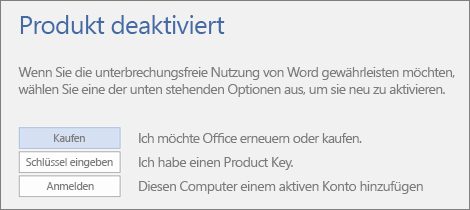
Mögliche Gründe für die Benachrichtigung
Die Office-Installation auf Ihrem Computer wurde mithilfe der Anweisungen unter Deaktivieren einer Microsoft 365-Installation abgemeldet oder deaktiviert. Dies erfolgt in der Regel, um die Anmeldung bei einem anderen Office-Gerät (Microsoft 365 Family) oder das Freigeben einer Office-Installation (Microsoft 365 Business) zu ermöglichen.
So können Sie die Benachrichtigung deaktivieren und Microsoft 365 weiterhin verwenden
Wählen Sie Anmelden und geben Sie Ihr Microsoft 365-Konto ein. Dadurch wird Office aktiviert. Wenn Sie Ihr Anmeldelimit erreicht haben (Microsoft 365 Family) oder wenn keine Office-Installationen mehr vorhanden sind (Microsoft 365 Business), können Sie sich mit den Schritten unter Deaktivieren einer Microsoft 365-Installation abmelden oder eine andere Office-Installation deaktivieren.
Aussehen der Fehlermeldung
Möglicherweise wird am oberen Rand der Anwendung eine gelbe Warnleiste angezeigt:

Vielleicht wird auch ein Dialogfeld angezeigt, das so aussieht:
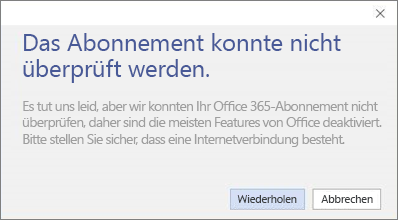
Mögliche Gründe für die Benachrichtigung
Sie müssen bei der Verwendung von Office nicht ständig online sein. In unregelmäßigen Abständen müssen Sie jedoch eine Verbindung mit dem Internet herstellen, damit Office überprüfen kann, ob Ihr Abonnement noch aktiv ist. Wenn Office den Status Ihres Abonnements während eines längeren Zeitraums (in der Regel ungefähr 30 Tage) nicht überprüfen kann, wird die Meldung Das Abonnement konnte nicht überprüft werden angezeigt. Schließlich wechselt Office in den Modus mit eingeschränkter Funktionalität.
So lässt sich dies rückgängig machen
Stellen Sie erneut eine Verbindung mit dem Internet her, und wählen Sie Wiederholen aus.
Aussehen der Fehlermeldung
Möglicherweise wird am oberen Rand der Anwendung eine gelbe Warnleiste mit einer der folgenden Meldungen angezeigt:
"KONTOHINWEIS. Für Ihr Microsoft 365-Abonnement steht eine Änderung aus. Damit Sie Ihre Anwendungen auch weiterhin ohne Unterbrechung benutzen können, melden Sie sich bitte jetzt an."
"UPDATE ERFORDERLICH. Für Ihr Microsoft 365-Abonnement steht eine Änderung aus. Wenden Sie die Änderung bitte jetzt an, damit Sie Ihre Anwendungen weiter nutzen können."
Mögliche Gründe für die Benachrichtigung
Ihre Organisation ist zu einem anderen Microsoft 365 Business-Plan gewechselt, und Sie müssen die Office-Version installieren, die im Lieferumfang Ihres neuen Plans enthalten ist. Wenn Sie Office 2016 verwenden, können Sie Office einfach aktualisieren. Wenn Sie Office 2013 verwenden, müssen Sie Office deinstallieren und neu installieren.
So lässt sich dies rückgängig machen
Führen Sie die Schritte unter Nach einem Wechsel von Microsoft 365-Plänen wird in Office ein "Kontohinweis" angezeigt, um Office neu zu installieren oder zu aktualisieren.
Aussehen der Fehlermeldung
Möglicherweise wird am oberen Rand der Anwendung eine gelbe Warnleiste mit der folgenden Meldung angezeigt:
"KONTOHINWEIS. Es ist ein Problem mit Ihrem Microsoft 365-Abonnement aufgetreten, und wir benötigen Ihre Hilfe, um das Problem zu beheben."
Mögliche Gründe für die Benachrichtigung
Diese Meldung wird häufig durch ein Problem mit Ihrer Microsoft 365-Abonnementzahlung ausgelöst. Wenn Ihre Zahlung z. B. aufgrund einer abgelaufenen oder stornierten Kreditkarte abgelehnt wurde, wird Ihr Abonnement möglicherweise beendet oder gesperrt.
Hilfe zum Beheben dieses Problems finden Sie unter Office-Fehler "Kontohinweis: Es ist ein Problem mit Ihrem Microsoft 365-Abonnement aufgetreten".
Aussehen der Fehlermeldung
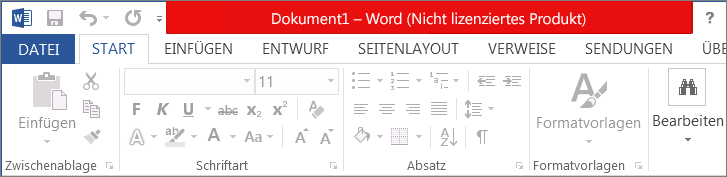
Diese Meldung kann aus einer Vielzahl von Gründen angezeigt werden. Wenn Nicht lizenziertes Produkt oder eine andere Fehlermeldung angezeigt wird, probieren Sie die Schritte zur Problembehandlung unter Fehler "Nicht lizenziertes Produkt" oder Aktivierungsfehler in Office aus.
Das geschieht, wenn Sie keine Maßnahme ergreifen
Wenn Sie auf die Benachrichtigung nicht reagieren, wird Office zu gegebener Zeit im Modus mit eingeschränkter Funktionalität ausgeführt und zeigt die Benachrichtigung Nicht lizenziertes Produkt an. Sie können Ihre Dokumente zwar weiterhin öffnen und drucken, doch weder bearbeiten noch neue Dokumente erstellen.
Tipp: In der Zwischenzeit können Sie Office Online kostenlos in Ihrem Webbrowser verwenden. Wechseln Sie zu Office.com, um auf die kostenlose Version zuzugreifen.
Sie erhalten nach der Verlängerung oder dem Kauf von Microsoft 365 weiterhin Benachrichtigungen
Wenn Sie eine Box oder eine Karte im Einzelhandel erworben haben, müssen Sie möglicherweise noch einen Product Key eingeben.Selbst wenn Sie für Ihr Abonnement bereits bezahlt haben, beginnt seine Laufzeit erst, nachdem Sie den auf der Box bzw. der Karte angegebenen Product Key eingegeben haben oder dem Link in Ihrer E-Mail-Bestätigung gefolgt sind. Hilfe zur Verwendung eines Product Keys zum Verlängern Ihres Microsoft 365-Abonnements finden Sie unter Verlängern von Microsoft 365 Home.
Überprüfen Sie Ihren Verlängerungsstatus online, bevor Sie den Support anrufen. Um sicherzustellen, dass Ihr Abonnement erfolgreich verlängert wurde, überprüfen Sie, wann Ihr Abonnement abläuft. Wenn das Ablaufdatum nicht korrekt zu sein scheint, wenden Sie sich an den Microsoft-Support.
Benötigen Sie weitere Hilfe? Kontaktieren Sie den Support.
Für Microsoft 365 Family oder Microsoft 365 Singlekontaktieren Sie den Support.
Wenn Sie Microsoft 365 am Ihrem Arbeitsplatz oder in Ihrer Bildungseinrichtung einsetzen, wenden Sie sich an Ihren Microsoft 365-Administrator oder die IT-Abteilung.
Tipp: In der Zwischenzeit können Sie Office Online kostenlos in Ihrem Webbrowser verwenden. Wechseln Sie zu Office.com, um auf die kostenlose Version zuzugreifen.











